JDK的安装是每一个进行java开发的人员必须具备的环境之一,但是由于mac系统和windows系统的区别,很多小伙伴换了系统之后,都不知道该怎么安装JDK,导致不能进行后续的开发工作。
为此,博主总结了一下关于在mac 系统上安装JDK的经验的博文,希望能够帮助到需要帮助的小伙伴,文章中有任何不正确的地方希望读者能勾及时指出,大家共同进步!
mac的系统中自带的JDK1.6,安装新版本的JDK前可以使用一下命令在终端上查看目前电脑以安装的JDK版本
java -version
1.安装JDK首先需要下载JDK的安装包(这里博主下载的是dmg的镜像文件)
博主会把镜像文件上传至CSDN下载频道,读者可以点击下面链接下载安装。
2.获取到JDK的镜像文件后,双击打开。
3.点击纸箱打开压缩包。
这里需要读者注意的是,mac本身没有解压缩的工具,需要下载,博主用的是AppStrot中下载的免费解压软件(The Uncrihiver)这是个很好用的解压软件。
4.直接点击下一步,选择安装位置。完成安装即可。
上述的方式是可视化界面的操作。mac做为开发利器,还是利用起来它的命令功能。
1.使用mac命令安装JDK需要打开mac的终端。使用一下命令进行安装,博主以自己电脑上的JDK位置做为实例进行讲解:
JDK安装之后最重要的是环境变量的配置:
首先需要在用户目录下创建 文件名为 .bash_profile 的文件,(如果已经存在直接编辑即可,没有的话使用命令创建该文件: 创建命令:mkfile -n size[b|k|m|g] 文件名)
在创建好的文件中输入:
使用命令行编辑文件命令:
vim 文件名
回车打开文件,
按 i 键进入编辑模式,
将下面命令复制进去,修改你电脑上的JDK安装位置
JAVA_HOME=/Library/Java/JavaVirtualMachines/jdk1.7.0_79.jdk/Contents/Home
CLASSPAHT=.:$JAVA_HOME/lib/dt.jar:$JAVA_HOME/lib/tools.jar
PATH=$JAVA_HOME/bin:$PATH:
export JAVA_HOME
export CLASSPATH
export PATH
修改完之后,按 esc 退出编辑模式
再按 shift + : 进入命令输入模式,
输入 wq 保存并退出当前文件。
(若出现错误,再最后一步输入 q!不保存退出当前文件重新进入进行编辑)
至此,JDK的安装就该一段落了。








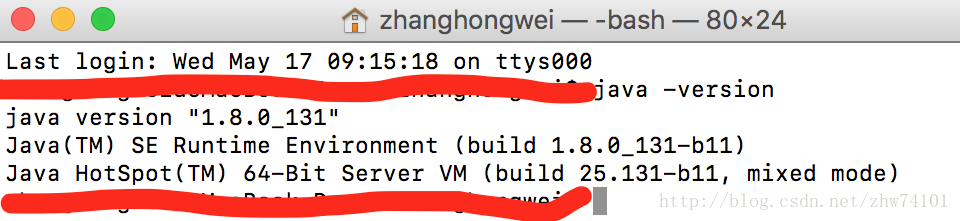














 7728
7728











 被折叠的 条评论
为什么被折叠?
被折叠的 条评论
为什么被折叠?








